この雑記ブログは基本的に
音楽をしながら旅をする人のブログ
なので、たまに働き方もブログで紹介しています
ふとしたことから、私もライバーデビューをしておりましてwww
そこで、私は、どうせなら自分のアバターと一緒にライブをしようと
思いつきましたwwww
私はこれまたふとしたことから自分のキャラクターを
もっているので
それをアバターにもしてもらいましたw
この子ですw

公式ライバーは顔出しをしないといけないので
アバターだけではだめなので
一緒に出ておりますw

かわいいでしょww
ブレンダーという無料アプリで作ってもらいました☆
たまに携帯だけでやるときには、私一人ですがwww
この子が踊ってくれているので
間がもつという利点もありますww
もしわからなければ直接ライブで質問頂いても大丈夫ですので
「ブログ見たけどわからないから教えて!!」
と声をかけていただければ把握しますwww(⌒∇⌒)
何より
英語ですら詳しいOBSの放送の仕方は書いてないし
動画もなかったので、もし誰かの役に立てばと思い記事にしますw
そしてMICOとは何かというブログは沢山あるので割愛しますwww
MICOライブのライバーになる方法
公式ライバーになる方法は
MICOと直接契約をする
OR
MICOと契約しているライバー事務所と契約することです。
私は後者ですが、もちろん
直接のほうが報酬はよいと推測します。
まぁここも他の方も書かれているので割愛しつつ
他の方が書いていない情報、、、
実は、、、選んだ事務所によっては
稼げない人は、放置してしまうわりとドライな事務所もあると聞きます
なので、MICO以外にも該当しますが
最低でもいくらかもらえるような事務所を選んだ方が
面倒見もよかったりします!
自分で探せなかった人がいれば
数名知り合いののライバー事務所の方がいるので
ご紹介できるかもしれないのでMICOライブでもTwitterや何かしらで
コンタクトをとっていただければお力になれることもあるかもしれません
MICOライブでOBS配信に必要なものは3つだけ
①携帯電話(現在MICOはスマホかiPadのみ配信可能です※2022年4月)
②PC(スペックは少し高めのほうが〇。私はゲーミングPCで配信しています)
③OBSアプリダウンロード
以上です
割とシンプルですが、現在のMICOの仕様が非常にわかりにくいので
初めは、配信できていないかのように思いますができていますのでご安心を。
OBSの設定をしましょう
MICOはストリームキーを毎回設定をしないといけないので注意です!
しかし、それ以外はシンプルなので安心してください
まず
携帯電話でいつものようにMICOライブで配信を開始します
画面左下の4つの四角のマークを押します
そうするとOBSが出てくるのでクリック
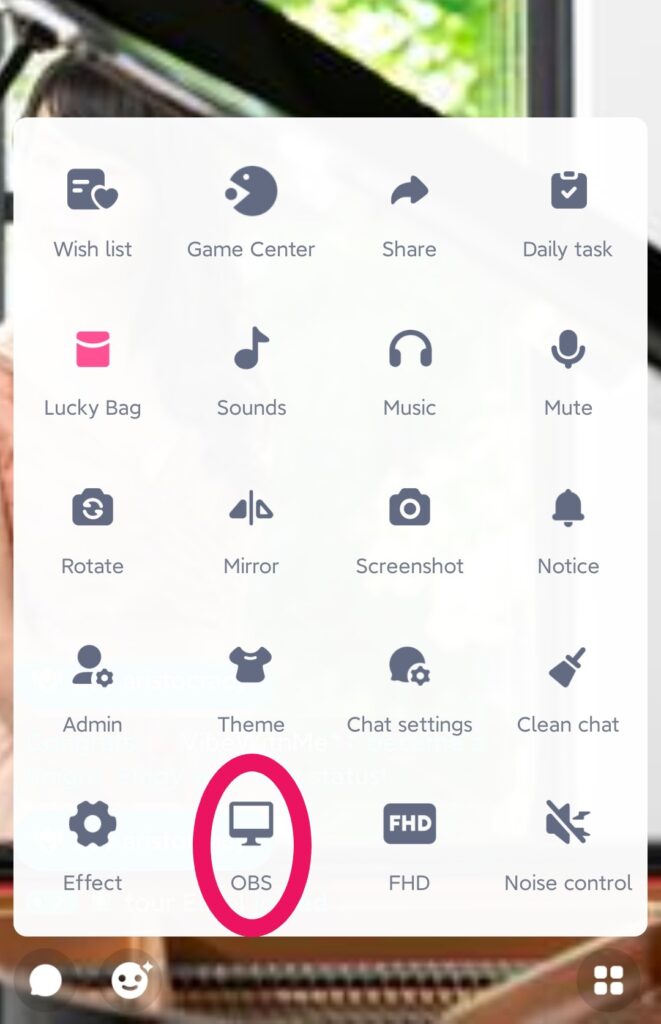
そうすると
URLとストリームキーが出てきます。
これをPCでOBSに入力して配信をするだけのシンプルなのですが
これがシンプル過ぎて私にはわかり辛かった、、、。
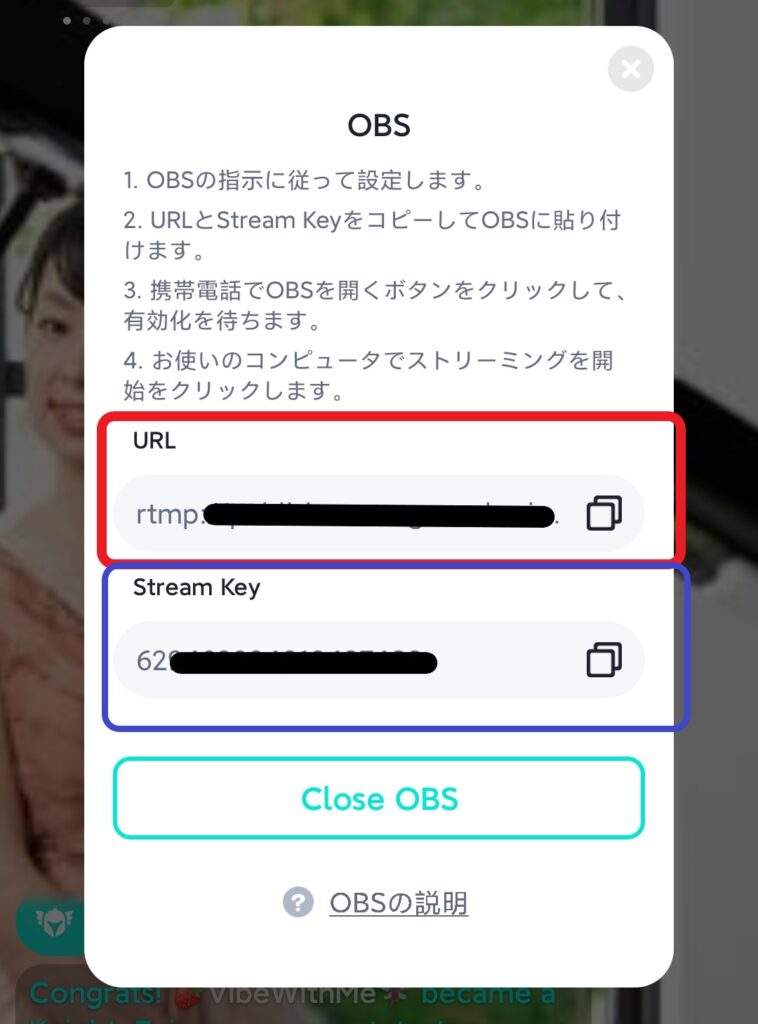
URLとストリームキーがわかったのでOBSへ打ち込みます。
PCでOBSを開きます
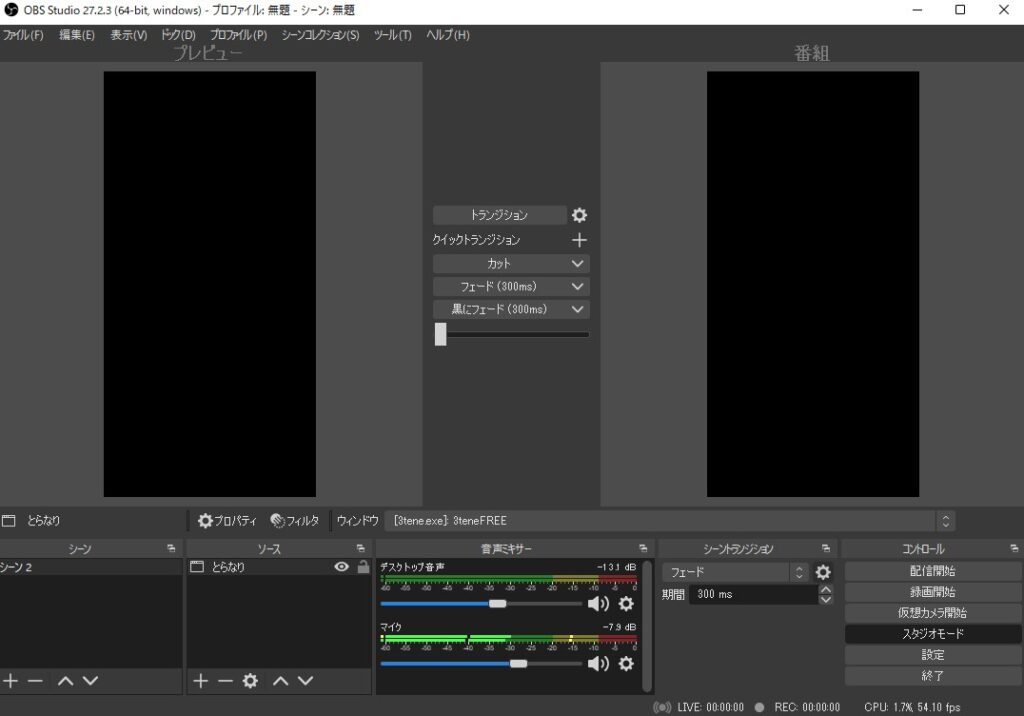
開くとこんな感じになっていますね。
左下の設定を開きます
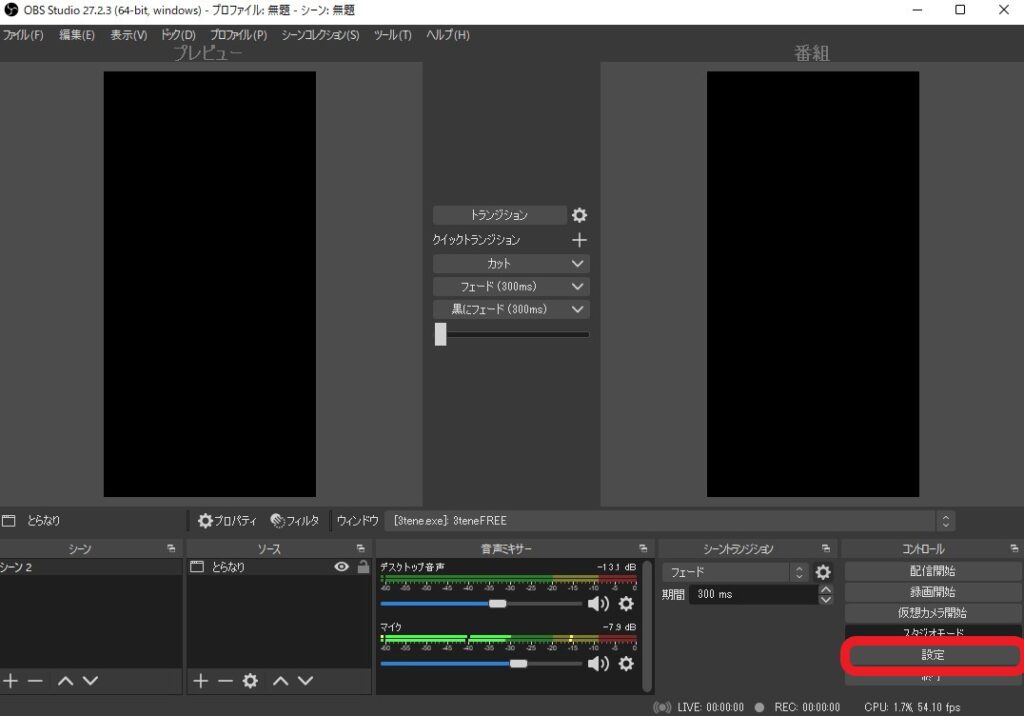
ここをクリック
そうすると設定画面が出てきます
左の一般の下の配信をクリックすると
以下の画面になります
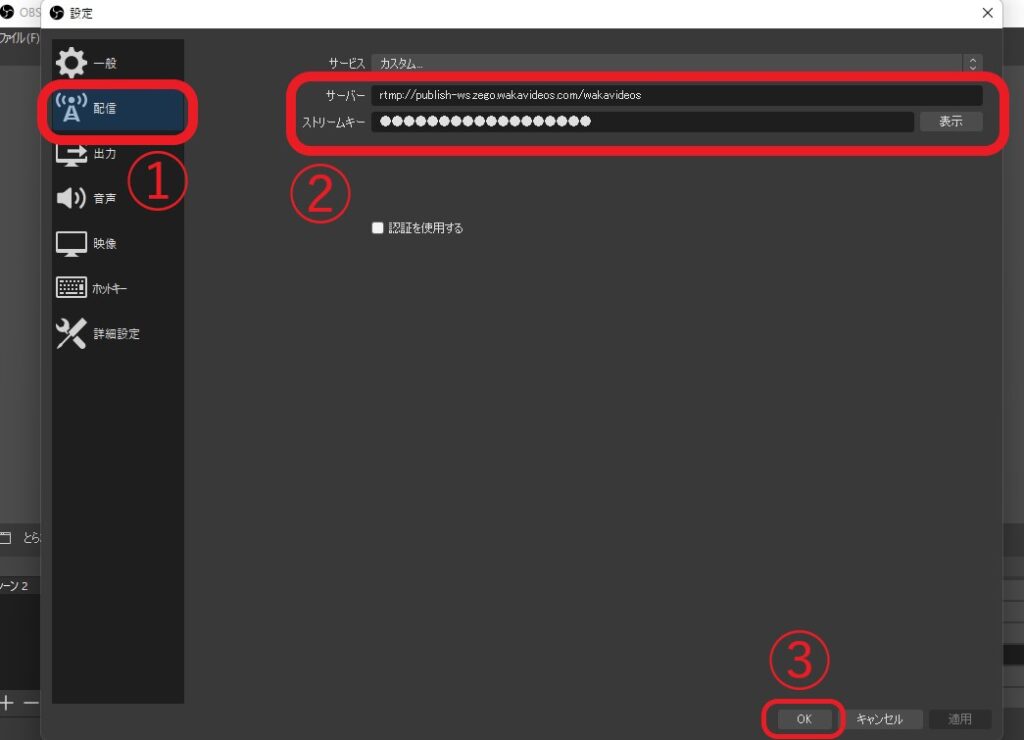
②のサーバーとストリームキーに、携帯電話のMICOライブで表示した
サーバーとストリームキーを入力します。
サーバーは毎回同じですが
ストリームキーは毎回違うので
ライブ配信を開始したらすぐにキーを設定し直さなければいけないので注意です
そうすると、右下に青、黄色、赤のどれかの色になっている小さな四角が出てくるので
そこが青になっていればOKです☆
自分では確認できませんが、配信できています。
確認する方法は今のところないので
家族や友達の携帯電話から自分の配信にアクセスして確かめてみるとよいと思います☆
まとめ
以上がMICOライブをOBSで放送する方法でした。
私が使っているブレンダーで作ったMINI Meはmiteneで無料で動かしているので
次回はそちらを紹介したいと思います☆
それでは☆
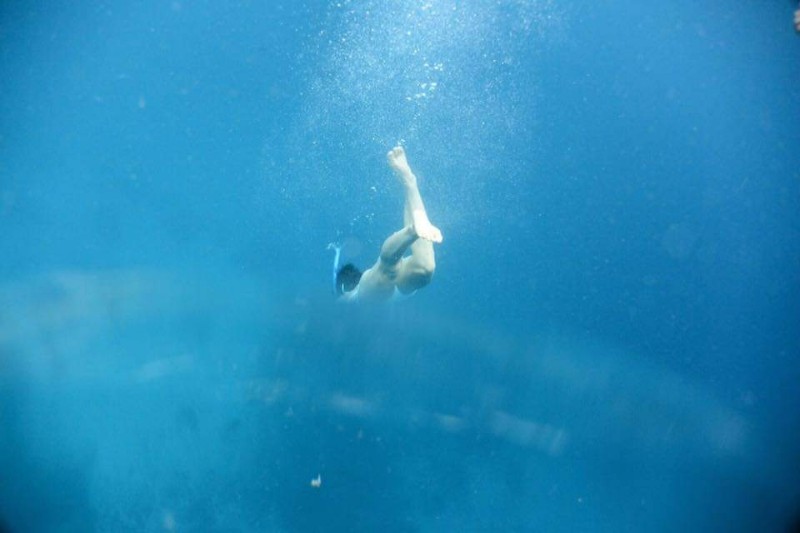
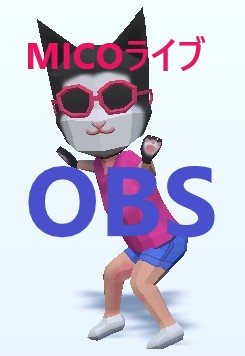


コメント